KORJAUS: Apple Pencil ei toimi iPadissa
Miscellanea / / March 23, 2022
Apple Pencil muutti pelin alalla, ja he digitalisoivat taiteen iPadilla. Miljoonat ovat maksaneet kynästä korkeamman hinnan, koska sitä ei tule pakkauksessa. Erillinen lisävaruste on optimoitu toimimaan iOS-ohjelmiston kanssa, eikä sinulla pitäisi olla ongelmia laiteparin muodostamisessa. Monet käyttäjät ovat valittaneet kynäyhteyden epäonnistumisesta iPadissa. Apple Pencil lakkasi vastaamasta iPadissa, eikä se enää toimi.
Sivun sisältö
- Miksi Apple Pencil ei toimi iPadissa?
-
Kuinka korjata Apple Pencil, joka ei toimi iPadissa?
- Käynnistä laitteet uudelleen
- Tutki Apple Pencil
- Unohda Apple Pencil
- Kuollut omenakynä
- Ota piirtotila käyttöön
- Mukauta kynäeleitä
- Päivitä iPadOS-ohjelmisto
Miksi Apple Pencil ei toimi iPadissa?

On hyvä tapa oppia ongelman perimmäinen syy, eikä sinun tarvitse koskaan huolehtia jatkuvasta kivusta. Olen jakanut muutamia Apple Pencil -ongelmia ja miksi se ei toimi iPadissasi.
iPadOS Bugs:
iPadOS ja iOS ovat samat, mutta yrityksen sisäiset kehittäjät optimoivat ohjelmiston suurempia näyttöjä varten. Ohjelmistossa saattaa olla vikoja tai häiriöitä, jotka aiheuttavat ongelman. Emme voi päästä eroon vioista pysyvästi, koska Applen kehittäjillä on työkalut ja pääsy ohjelmistopäivitysosaan. Voimme käyttää muutamia perinteisiä ratkaisuja ongelman ratkaisemiseksi.
Yhteensopivuus:
Apple Pencil ei ole uusi tuote, mutta se ei tue vanhemman sukupolven iPadeja. Olen maininnut iPadien tukemisen, jotta voit lopettaa ratkaisun metsästyksen heti.
Apple Pencil (1. sukupolvi):
a. iPad (6.–9. sukupolvi)
b. iPad mini (5. sukupolvi)
Mainokset
c. iPad Air (3. sukupolvi)
d. iPad Pro 9,7 tuumaa\
e. iPad Pro 10,5 tuumaa
Mainokset
f. iPad Pro 12,9 tuumaa (1. ja 2. sukupolvi)
Apple Pencil (2. sukupolvi):
a. iPad Air (4. sukupolvi)
b. iPad mini (6. sukupolvi)
c. iPad Pro 11-tuumainen (1. sukupolvi) tai uudempi
d. iPad Pro 12,9 tuumaa (3. sukupolvi) tai uudempi
Etsi iPadisi yllä olevasta luettelosta, ja jos laitteesi puuttuu, iPadisi ei tue Apple Penciliä.
Bluetooth-yhteysongelmat:
Apple luottaa iPadin ja Pencilin välille Bluetooth-moduulitekniikan avulla. Jopa Apple ei voi korjata Bluetooth-yhteysongelmia, ja olen kohdannut liitettävyyden Androidissa, Windowsissa, Linuxissa jne. Voit korjata Bluetooth-yhteysongelmat irrottamalla laitteen ja yhdistämällä laitteet uudelleen.
Virheelliset asetukset:
Olet ehkä poistanut käytöstä joitakin Apple Pencil -toimintoja iPadissa. Olet ehkä poistanut kynäeleet käytöstä vahingossa, mutta voit ottaa ne käyttöön. Olen näyttänyt sinulle, kuinka kynäeleet otetaan käyttöön alla.
Viallinen kynä:
Apple rakensi kynän korkealaatuisista materiaaleista, eikä sen pitäisi rikkoutua helposti. Premium-kynän hinta on jyrkkä, eikä sen kestävyys tule kysymykseen. Kynässä voi olla ongelma, ja sinun tulee harkita vaihtoa lähimpään Apple-huoltokeskukseen. Kyllä, Apple on velvollinen vaihtamaan kynän, jos se on takuun alainen.
Kuinka korjata Apple Pencil, joka ei toimi iPadissa?
Kokeile alla ehdottamiani ratkaisuja ja ratkaise Apple Pencil -ongelmat. Sinun tulee etsiä lähin Apple-huoltokeskus, jos mikään ratkaisuista ei auta.
Käynnistä laitteet uudelleen
Milloin viimeksi Pencil ja iPad nukkuivat hyvin? Koneet tarvitsevat lepoaikaa, jotta laitteisto voi purkaa sähkön komponenteista. Apple-ohjelmisto lataa ohjaimet, palvelut ja tuetut laiteasemat, kun iPad käynnistetään. Nopea uudelleenkäynnistys korjaa kynän yhteysongelmat, ja hyvä nukkumisaika varmistaa pitkän käyttöiän.
Apple kynä:
Cupertinossa toimiva yritys näyttää unohtaneen lisätä virtapainikkeen. Kynää ei voi sammuttaa, etkä voi tehdä sille paljon.
iPad:
Voit sammuttaa ja käynnistää iPadin ilman toimivaa uni-/herätyspainiketta.
1. Avaa "Asetukset" aloitusnäytön valikosta.
2. Siirry valikosta "Yleiset" asetuksiin.
3. Pyyhkäise alas.
4. Napauta "Sammuta" -painiketta.

5. Pyyhkäise virran liukusäädintä oikealle ja sammuta iPad.
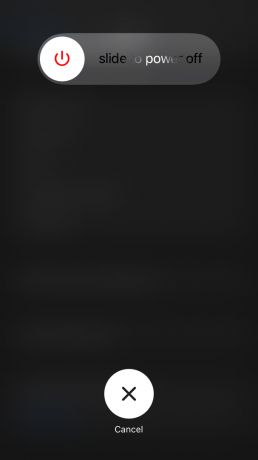
Nosta laturi ja liitä laturi iPadiin.
Liitä laturi pistorasiaan ja anna virran kulkea laitteen läpi. Apple-tablettisi käynnistyy automaattisesti ilman, että Sleep/Wake-painiketta painetaan pitkään.
Tutki Apple Pencil

En kiistä Apple Pencilin kestävyydestä, koska yritys käytti sen rakentamiseen laadukkaita materiaaleja. Osoitin tai kärki on kuitenkin hauras, katsotpa sitä miten tahansa. Nosta kynä ja tutki laitetta tarkasti.
A. Fyysiset vahingot
B. Kärki
C. Nesteen läsnäolo
Monet käyttäjät eivät tiedä Pencilin IPX-luokittelusta, koska se ei ole vedenpitävä tai edes vedenkestävä. Kärki on saattanut katketa tai katketa, joten katso sitä. Onneksi saat korvaavan kynän laatikossa tai voit ostaa uusia kynän vihjeitä viralliselta verkkosivustolta.
Unohda Apple Pencil
Pencil toimii Bluetooth-tekniikalla ja muodostaa yhteyden iPadiin langattoman moduulin avulla. Irrota premium-kynä laitteesta ja yhdistä se uudelleen. Saatat menettää mukautetut asetukset, joten ota asetusten tilannekuva. Voit tarkastella tilannekuvaa myöhemmin palauttaaksesi asetukset ja se toimii.
1. Avaa "Asetukset" aloitusnäytön valikosta.
2. Siirry kohtaan "Bluetooth" nähdäksesi lisää vaihtoehtoja.
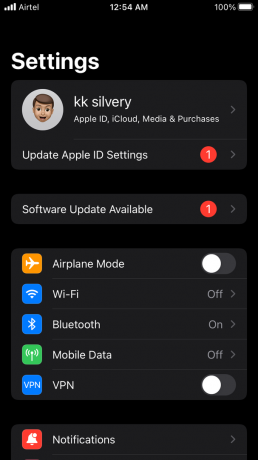
3. Etsi luettelosta Apple Pencil ja napauta (i) -kuvaketta.

4. Jatka napauttamalla "Unohda tämä laite".

5. Vahvistusponnahdusikkuna tulee näkyviin ja napauta "Unohda tämä laite" poistaaksesi sen.

Käynnistä iPad uudelleen. Yhdistä Apple Pencil uudelleen laitteen kanssa.
Kuollut omenakynä

Mainitsin yllä virran päälle/pois-painikkeesta. Applen kynässä ei ole Sleep/Wake-painiketta, ja se on hereillä, kunnes akku loppuu. Tietenkin olemme tietoisia Applen akun optimoinnista, mutta yrityksen olisi pitänyt lisätä erillinen virtapainike.
Cupertinossa toimiva valmistaja ei koskaan julkaissut lausuntoa koko Pencil-sukupolven puuttuvasta virtapainikkeesta. Siitä huolimatta suosittelen käyttäjiä lataamaan kynän kytkemällä laitteen valaistusporttiin.
Kynän akku on saattanut kulua tai olla viallinen vuosien käytön jälkeen. Applella on tarvittavat työkalut kuluneen akun vaihtamiseen uuteen. Yritys vaihtaa akun ilmaiseksi niin kauan kuin laite on Applen rajoitetun takuun, AppleCare+:n tai kuluttajalainsäädännön alainen.
Ota piirtotila käyttöön
Pencil on fyysisen piirustuskynän digitaalinen korvike. Apple ei jättänyt huomioimatta kynää, ja he pitivät piirustusominaisuudet oletuksena pois päältä. Käyttäjien on otettava piirustusominaisuudet käyttöön manuaalisesti asetuksista. Haluan näyttää sinulle, kuinka piirustustoiminto otetaan käyttöön laitteessa.
1. Avaa "Asetukset" aloitusnäytön valikosta.
2. Napauta Appel Pencil -vaihtoehtoa nähdäksesi lisää.
3. Ota toiminto käyttöön valitsemalla "Vain piirrä Apple Pencilillä".
Avaa mikä tahansa kuvankäsittelytyökalu ja aloita piirtäminen kuvan päälle. Sinun ei tarvitse ottaa paineherkkyysominaisuutta käyttöön erikseen.
Mukauta kynäeleitä
Yhdysvaltalainen ohjelmistojätti kuuli olemassa olevia käyttäjiä, ja he lisäsivät kynäeleitä uusimpaan iPadOS 15 -versioon.
1. Käynnistä "Asetukset" aloitusnäytöstä.
2. Siirry asetuksista Apple Penciliin.
3. Löydät kaksi vaihtoehtoa "KYNÄLEET" -osiosta.
a. Vasemman kulman pyyhkäisy
b. Oikean kulman pyyhkäisy
Voit asettaa kuvakaappauksia ja tehdä nopeita muistiinpanoja eleiden avulla. En sano, että eleominaisuus on vallankumouksellinen, mutta ne suorittavat tehtävän nopeammin.
Päivitä iPadOS-ohjelmisto
En pyydä sinua hyppäämään ohjelmistopäivitysosaan ja asentamaan uutta ohjelmistoversiota. Siirry verkkoon ja lue viimeisimmän iPadOS-version online-arvosteluja. Apple on sotkenut monta kertaa, ja se on aiheuttanut vanhemmille laitteille kärsimystä prosessissa. Katso YouTuben arvosteluvideot ja uutiset vahvistaaksesi ohjelmistopäivityksen hyödyllisyyden. iPadOS-uutisten tulisi olla iPad-mallisi mukaisia.
Varotoimet:
a. Varmuuskopioi tallennetut tiedot iCloudiin ja tietokoneeseen.
b. Säilytä 90 % akun varaus iPadissa.
c. Lataa ja asenna ohjelmisto Wi-Fi-verkosta.
Voit asentaa ohjelmistopäivityksen 4G- tai 5G-verkosta, mutta kaistanleveyden rajoitukset ovat huolestuttavia.
1. Käynnistä "Asetukset" aloitusnäytöstä.
2. Napauta "Ohjelmistopäivitys saatavilla" -painiketta.

Tai siirry asetuksista kohtaan "Yleiset".
3. Napauta ”Ohjelmiston päivitys” -vaihtoehtoa ja anna iPadin muodostaa yhteyden hakemaan uusin ohjelmistoversio.
4. Napauta "Lataa ja asenna" -painiketta.
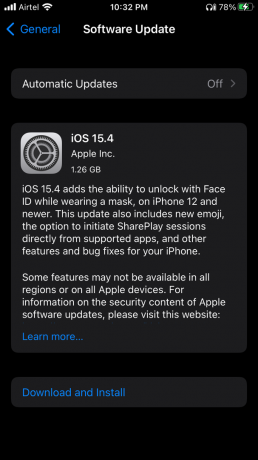
Liitä iPad latauspistorasiaan ja jätä laite sivuun. iPad automatisoi muun ohjelmistopäivitysprosessin.
Bottom Line
Sinun ei pitäisi jättää huomioimatta kynän viallista laitteistokohtaa yhtälöstä. Sinun kannattaa varata aika Applen palvelukeskukseen, jos mikään ratkaisuista ei ratkaissut Apple Pencilin toimimattomuutta iPadissa. Apple vaihtaa akun tai laitteen, jos laitteesi on takuun alainen. Kerro meille, kuinka ratkaiset kynä-ongelman alla olevassa kommenttiosassa.


![A530FXXS3ARH2: Galaxy A8 2018: n elokuun 2018 suojaus [Keski-Amerikka]](/f/8d44ad2bbe272f0223ad611f3c2e4810.jpg?width=288&height=384)
